1। পরিচিতি
এই কোডল্যাবে, আমরা Google ক্লাউডে ABAP প্ল্যাটফর্ম ট্রায়াল 1909 ইনস্টল করার ধাপগুলি তালিকাভুক্ত করেছি এবং তারপরে Google ক্লাউডের জন্য ABAP SDK ইনস্টল করেছি।
আমরা এই GitHub সংগ্রহস্থলে হোস্ট করা স্ক্রিপ্টগুলি ব্যবহার করি। রিপোজিটরি README ফাইলটিতে স্ক্রিপ্টের কার্যকারিতার বিস্তারিত ডকুমেন্টেশন রয়েছে।
নিম্নলিখিত Google ক্লাউড পরিষেবাগুলি এই কোডল্যাবে ব্যবহার করা হয়:
- কম্পিউট ইঞ্জিন
- নেটওয়ার্ক পরিষেবা
- মেঘের শেল
আপনি কি নির্মাণ করবেন
আপনি স্ক্রিপ্ট ব্যবহার করে নিম্নলিখিত তৈরি করবেন:
- ডকার কন্টেইনারে চলমান ABAP প্ল্যাটফর্ম ট্রায়াল 1909 সহ একটি কম্পিউট ইঞ্জিন উদাহরণ।
- ফায়ারওয়ালের নিয়ম।
- Google ক্লাউডের জন্য ABAP SDK ব্যবহার করে Google Cloud API অ্যাক্সেস করার জন্য পরিষেবা অ্যাকাউন্ট।
2. প্রয়োজনীয়তা
- একটি ব্রাউজার, যেমন ক্রোম বা ফায়ারফক্স ।
- বিলিং সক্ষম সহ একটি Google ক্লাউড প্রকল্প বা Google ক্লাউড প্ল্যাটফর্মের জন্য একটি 90-দিনের বিনামূল্যে ট্রায়াল অ্যাকাউন্ট তৈরি করুন ৷
- আপনার সিস্টেমে ইনস্টল করা SAP GUI (উইন্ডোজ বা জাভা)। যদি আপনার ল্যাপটপে SAP GUI ইতিমধ্যেই ইনস্টল করা থাকে, তাহলে অ্যাপ্লিকেশন সার্ভার IP হিসাবে VM বাহ্যিক IP ঠিকানা ব্যবহার করে SAP-এর সাথে সংযোগ করুন। আপনি যদি ম্যাকে থাকেন, তাহলে আপনি এই লিঙ্কে উপলব্ধ জাভার জন্য SAP GUI ইনস্টল করতে পারেন।
3. আপনি শুরু করার আগে
- Google ক্লাউড কনসোলে , প্রকল্প নির্বাচক পৃষ্ঠায়, একটি Google ক্লাউড প্রকল্প নির্বাচন করুন বা তৈরি করুন (উদাহরণস্বরূপ:
abap-sdk-poc). - নিশ্চিত করুন যে আপনার ক্লাউড প্রকল্পের জন্য বিলিং সক্ষম করা আছে৷ একটি প্রকল্পে বিলিং সক্ষম কিনা তা পরীক্ষা করতে শিখুন। আপনি যদি 90-দিনের ফ্রি ট্রায়াল অ্যাকাউন্ট ব্যবহার করেন তবে এই ধাপটি এড়িয়ে যান।
- আপনি Cloud Shell ব্যবহার করবেন, Google ক্লাউডে চলমান একটি কমান্ড-লাইন পরিবেশ।
- ক্লাউড কনসোল থেকে, উপরের ডানদিকে কোণায় ক্লাউড শেল সক্রিয় করুন ক্লিক করুন:
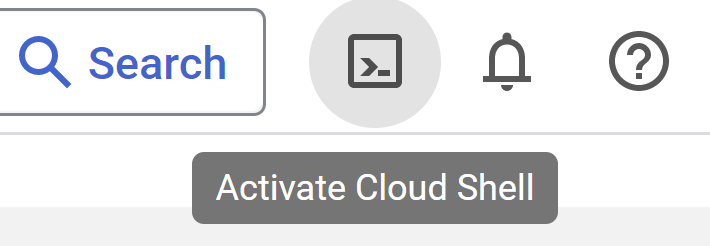
- আপনার অ্যাকাউন্টের জন্য প্রমাণীকরণ করতে নিম্নলিখিত কমান্ডগুলি চালান এবং ডিফল্ট প্রকল্পটিকে
abap-sdk-pocএ সেট করুন। Zoneus-west4-bউদাহরণ হিসেবে ব্যবহার করা হয়েছে। যদি প্রয়োজন হয়, অনুগ্রহ করে আপনার পছন্দের উপর ভিত্তি করে নিম্নলিখিত কমান্ডগুলিতে প্রকল্প এবং অঞ্চল পরিবর্তন করুন। এই পরামিতিগুলি ইনস্টলেশন স্ক্রিপ্ট দ্বারা ব্যবহৃত হয়।
gcloud auth login
gcloud config set project abap-sdk-poc
gcloud config set compute/zone us-west4-b
4. সৃষ্টি স্ক্রিপ্ট চালানো
- create_vm_withdocker.sh স্ক্রিপ্ট চালানোর জন্য নিম্নলিখিত কমান্ডটি চালান।
wget https://raw.githubusercontent.com/google-cloud-abap/community/main/blogs/abap-trial-docker-1909/create_vm_with_docker.sh
chmod 755 create_vm_with_docker.sh
./create_vm_with_docker.sh
স্ক্রিপ্ট নিম্নলিখিত কার্যক্রম করবে:
- একটি VM তৈরি করুন (নাম:
abap-trial-docker, কনফিগারেশন:e2-highmem-2, OS এবং Disk:debian-12-bookworm,200gb)। - ডকার ইঞ্জিনের সর্বশেষ সংস্করণ ইনস্টল করুন।
- ABAP প্ল্যাটফর্ম ট্রায়াল 1909 ডকার কন্টেইনার টানুন এবং শুরু করুন।
- IAM পরিষেবা অ্যাকাউন্ট শংসাপত্র পরিষেবা এবং ঠিকানা যাচাইকরণ পরিষেবা সক্রিয় করুন, যা আমরা পরবর্তী কোড ল্যাবগুলিতে ABAP SDK মূল্যায়ন করতে ব্যবহার করি৷
- একটি পরিষেবা অ্যাকাউন্ট তৈরি করুন
abap-sdk-dev@abap-sdk-poc.iam.gserviceaccount.com,যা ABAP SDK ব্যবহার করবে৷
5. ইনস্টলেশন মনিটর
VM কয়েক মিনিটের মধ্যে তৈরি হয়ে যাবে, কিন্তু SAP ডকার কন্টেইনার স্টেপ ইনস্টল করতে প্রায় 30 মিনিট সময় লাগবে।
ইনস্টলেশন প্রক্রিয়া নিরীক্ষণ করতে, নিম্নলিখিত পদক্ষেপগুলি সম্পাদন করুন:
- VM তৈরি হওয়ার পরে, সিস্টেমে SSH করতে নিম্নলিখিত পদ্ধতিগুলির মধ্যে একটি ব্যবহার করুন:
- ক্লাউড কনসোলে SSH বোতামে ক্লিক করুন।

- ক্লাউড শেল টার্মিনালে নিম্নলিখিত কমান্ডটি চালান:
gcloud compute ssh "abap-trial-docker"
- ইনস্টলেশন স্ক্রিপ্ট একটি আউটপুট ফাইল তৈরি করে
/tmp/output.txt। ইনস্টলেশন প্রক্রিয়া নিরীক্ষণ করতে, আপনি এই ফাইলের সাথেtailকমান্ড চালান।
tail -f /tmp/output.txt
- SAP ডকার কন্টেইনারটি চলছে এমন আউটপুট ফাইলে নীচের নিশ্চিতকরণ বার্তাটি দেখতে না হওয়া পর্যন্ত অপেক্ষা করুন।

ধারকটি চলছে কিনা তা পরীক্ষা করতে আপনি নিম্নলিখিত কমান্ডটিও চালাতে পারেন:
sudo docker ps
এটি ইনস্টলেশন সম্পূর্ণ করে এবং এখন আমরা সিস্টেমের সাথে সংযোগের পরবর্তী ধাপে যেতে পারি।
6. SAP সিস্টেমের সাথে সংযোগ পরীক্ষা করুন
আপনি এখন SAP সিস্টেমের সাথে সংযোগ করতে পারেন।
- VM-এর বাহ্যিক IP ঠিকানা পেতে নিম্নলিখিত কমান্ডটি চালান বা Google ক্লাউড কনসোলে চেক করুন।
gcloud compute instances describe abap-trial-docker \
--format='get(networkInterfaces[0].accessConfigs[0].natIP)'
SAP GUI থেকে সংযোগ করতে নিম্নলিখিত তথ্য ব্যবহার করুন:
- সিস্টেম আইডি: A4H
- উদাহরণ সংখ্যা: 00
- অ্যাপ্লিকেশন সার্ভার: <বহিরাগত আইপি ঠিকানা>
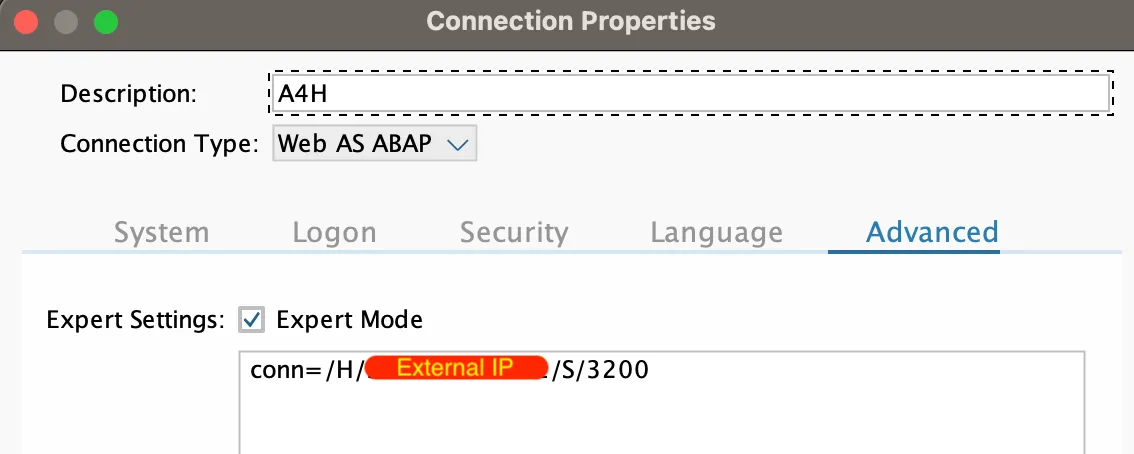
Htods70334 পাসওয়ার্ড সহ ব্যবহারকারীর নামটি DEVELOPER । এটি ক্লায়েন্ট 000, ক্লায়েন্ট 001: SAP*, DDIC-এর জন্যও পূর্বনির্ধারিত (একই পাসওয়ার্ড)।
7. SAP ট্রায়াল লাইসেন্স পুনর্নবীকরণ করুন
SAP ট্রায়াল লাইসেন্স পুনর্নবীকরণ করতে, নিম্নলিখিত পদক্ষেপগুলি সম্পাদন করুন:
- নিম্নলিখিত শংসাপত্রগুলি ব্যবহার করে সিস্টেমে লগ ইন করুন:
ক্লায়েন্ট: | |
ব্যবহারকারী আইডি: | |
পাসওয়ার্ড: | |
- Tcode থেকে হার্ডওয়্যার কী পান:
SLICENSE
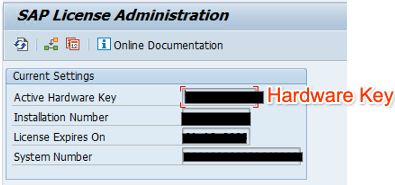
- পূর্বরূপ, মূল্যায়ন এবং বিকাশকারী সংস্করণগুলির জন্য সাইট SAP লাইসেন্স কী থেকে একটি নতুন লাইসেন্স কী তৈরি করুন৷ সিস্টেম
A4Hনির্বাচন করুন, ব্যক্তিগত ডেটা আপডেট করুন, হার্ডওয়্যার কী সহ সিস্টেমের তথ্য, এবং লাইসেন্সে সম্মত হন। লাইসেন্স কী ফাইলA4H_Multiple.txtতৈরি করতে জেনারেট বোতামে ক্লিক করুন

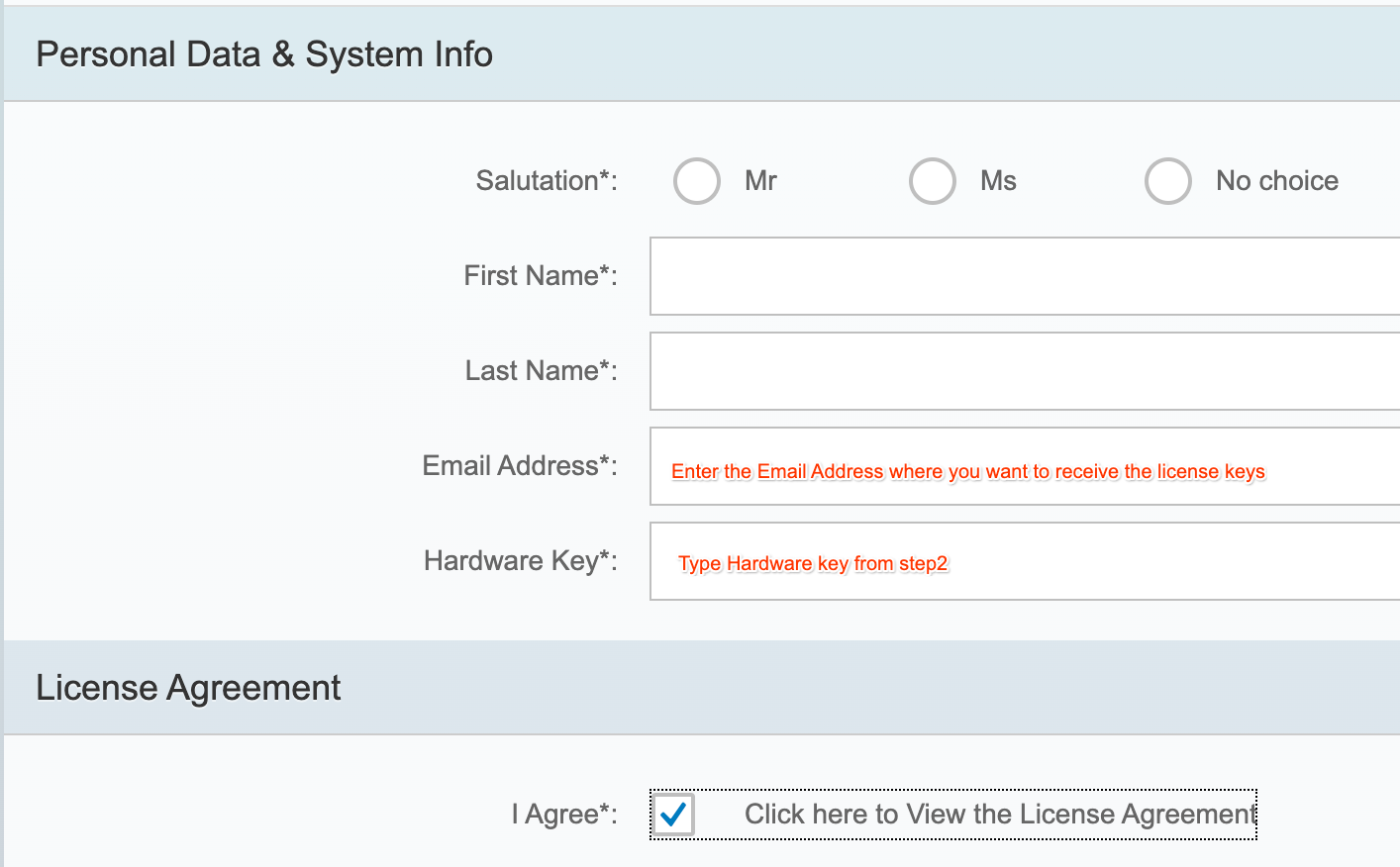
- Tcode:
SLICENSEব্যবহার করে নতুন লাইসেন্স কী ইনস্টল করুন
- Tcode:
SLICENSEএ যান, Install বাটনে ক্লিক করুন এবং ডাউনলোড করা টেক্সট ডকুমেন্টA4H_Multiple.txtনির্বাচন করুন। সিস্টেমটি আরও 3 মাস বাড়ানো হবে।
8. TMS কনফিগারেশন সক্রিয় করুন
সিস্টেমে পরিবহন আমদানি করার জন্য, আমাদের অবশ্যই TMS কনফিগারেশন সক্রিয় করতে হবে।
-
Htods70334পাসওয়ার্ড দিয়ে ব্যবহারকারীর নামDEVELOPERব্যবহার করে সিস্টেমে লগ ইন করুন। - TCode STMS > সংক্ষিপ্ত বিবরণ > আমদানিতে যান।
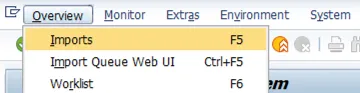
- পরিবেশ > সিস্টেম ওভারভিউ নির্বাচন করুন।
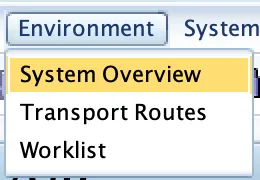
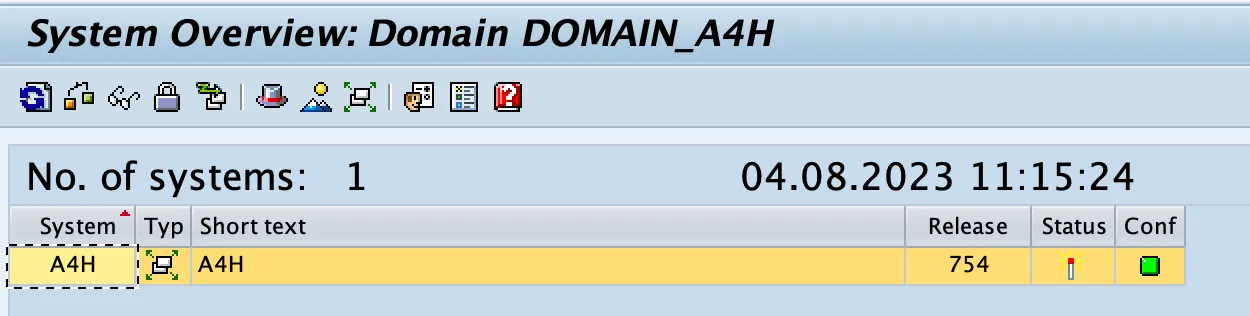
- অতিরিক্ত > বিতরণ এবং কনফিগারেশন সক্রিয় করুন নির্বাচন করুন।
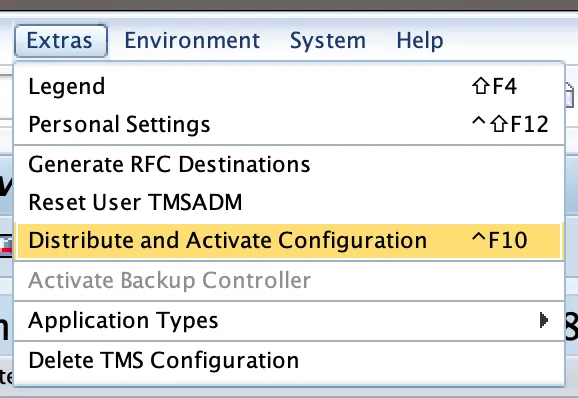
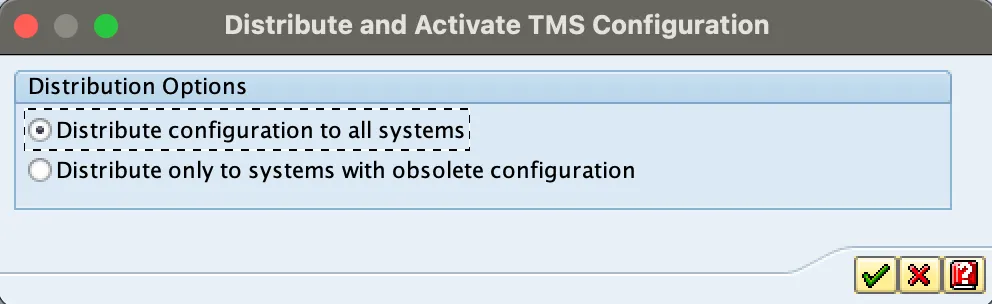
- TCode STMS_IMPORT এ যান, যেখানে আপনি নিম্নলিখিত স্ক্রীন দেখতে পাবেন:
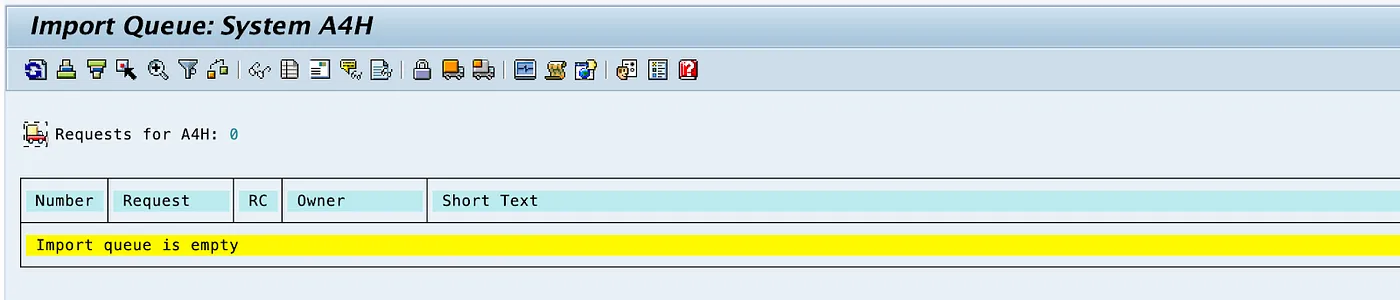
এখন SAP সিস্টেম যেকোনো পরিবহন আমদানির জন্য প্রস্তুত।
9. ট্রাস্ট সার্টিফিকেট কনফিগার করুন
ABAP SDK ব্যবহার করে নিরাপদে Google API-এর সাথে সংযোগ করার জন্য, ট্রাস্ট সার্টিফিকেট প্রয়োজন৷
- আপনার ডেস্কটপে Google Trust Services সংগ্রহস্থল থেকে নিম্নলিখিত শংসাপত্রগুলি ডাউনলোড করুন:
- GTS রুট R1 (PEM)
- GTS CA 1C3 (PEM)
- SAP GUI-তে, SSL ক্লায়েন্ট SSL ক্লায়েন্ট (স্ট্যান্ডার্ড) PSE ফোল্ডারে রুট এবং অধীনস্থ শংসাপত্র উভয়ই আমদানি করতে STRUST লেনদেন ব্যবহার করুন।
- STRUST- এ, নোড SSL ক্লায়েন্ট SSL ক্লায়েন্ট (স্ট্যান্ডার্ড) নির্বাচন করুন এবং উভয় ফাইল আপলোড করতে শংসাপত্র আমদানিতে ক্লিক করুন, শংসাপত্র তালিকায় যুক্ত করুন এবং সংরক্ষণ করুন ক্লিক করুন।
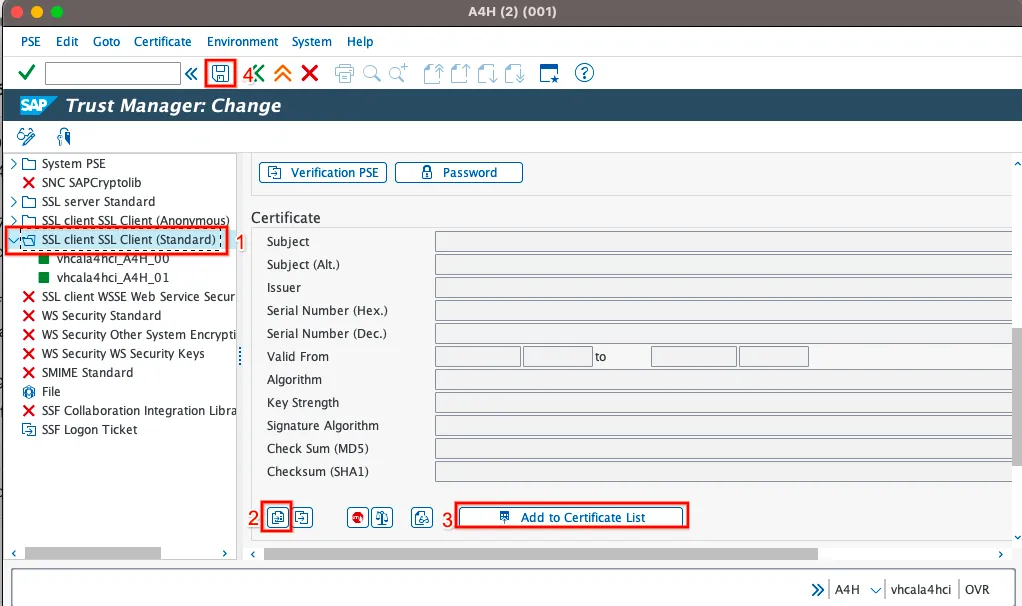
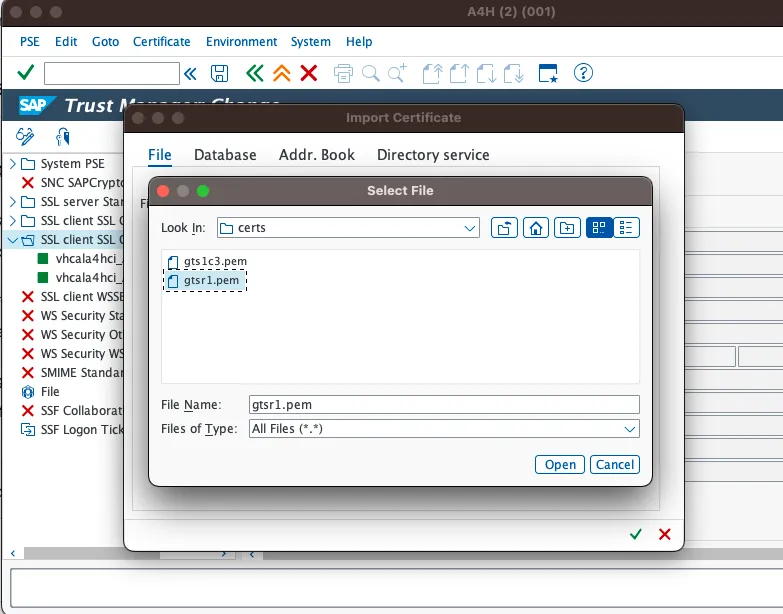
10. Google ক্লাউডের সর্বশেষ সংস্করণের জন্য ABAP SDK আমদানি করুন৷
Google ক্লাউডের জন্য ABAP SDK-এর পরিবহন ফাইলগুলি এই লিঙ্কে উপলব্ধ। ত্বরান্বিত করতে, আমরা একটি স্ক্রিপ্ট ব্যবহার করে আমদানি চালাব।
- ক্লাউড শেল থেকে, এসএপি ডকার ভিএম-এ এসএসএইচ:
gcloud compute ssh "abap-trial-docker"
- আমদানি পরিবহন স্ক্রিপ্ট ডাউনলোড করুন এবং চালান:
wget https://raw.githubusercontent.com/google-cloud-abap/community/main/blogs/abap-trial-docker-1909/import_abap_sdk.sh
chmod 755 import_abap_sdk.sh
./import_abap_sdk.sh
- একবার সম্পূর্ণ হলে,
SE80এ প্যাকেজ/GOOG/ABAP_SDKচেক করুন। আপনার এখন ABAP SDK ইনস্টল করা আছে।
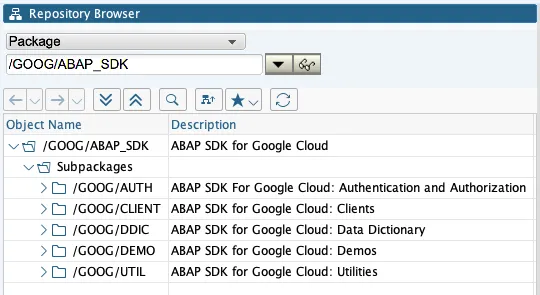
11. অভিনন্দন
অভিনন্দন! আপনি Google ক্লাউড প্ল্যাটফর্মে ABAP প্ল্যাটফর্ম ট্রায়াল 1909 সফলভাবে ইনস্টল করেছেন এবং Google ক্লাউডের জন্য ABAP SDK-এর জন্য পরিবহন আমদানি করেছেন৷
SAP ট্রায়াল সিস্টেম আপনাকে ABAP SDK সম্পর্কে আরও অন্বেষণ করার অনুমতি দেবে। এই নিবন্ধটি লেখার সময় SAP ট্রায়াল লাইসেন্সটি 19-Sep-2023 পর্যন্ত বৈধ ছিল। আপনি যদি SAP ট্রায়াল লাইসেন্স পুনর্নবীকরণ করতে চান, আপনি এখানে অনুরোধ করে তা করবেন।
আপনি এখন বিভিন্ন google ক্লাউড পরিষেবাগুলিতে অ্যাক্সেস করতে ABAP SDK ব্যবহার করে আপনার শেখার যাত্রা চালিয়ে যেতে নীচের কোডল্যাবের সাথে এগিয়ে যেতে পারেন।
- Compute Engine VM-এ SAP-এর জন্য টোকেন ব্যবহার করে প্রমাণীকরণ কনফিগার করুন
- পাব/সাব-এ একটি ইভেন্ট পাঠান
- Cloud Pub/Sub থেকে একটি ইভেন্ট পান
- . . .
- . . .
- . . .
12. পরিষ্কার করুন
আপনি যদি Google ক্লাউডের জন্য ABAP SDK-এর সাথে সম্পর্কিত অতিরিক্ত কোডল্যাবগুলি চালিয়ে যেতে না চান, তাহলে অনুগ্রহ করে পরিষ্কারের সাথে এগিয়ে যান৷
প্রকল্পটি মুছুন
- Google ক্লাউড প্রকল্প মুছুন:
gcloud projects delete abap-sdk-poc
পৃথক সম্পদ মুছুন
- গণনা উদাহরণ মুছুন:
gcloud compute instances delete abap-trial-docker
- ফায়ারওয়াল-নিয়ম মুছুন:
gcloud compute firewall-rules delete sapmachine
- পরিষেবা অ্যাকাউন্ট মুছুন:
gcloud iam service-accounts delete \
abap-sdk-dev@abap-sdk-poc.iam.gserviceaccount.com

